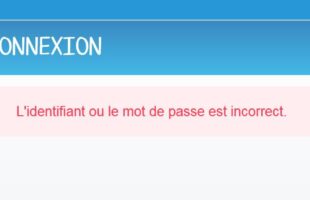Vous rencontrez actuellement des difficultés à vous connecter à l’ENT e-primo ? Voici quelques conseils pour vous aider :
1 – Vérifier que vous êtes sur la bonne plateforme
Suite à un changement d’infrastructure, seule l’adresse https://www.e-primo.fr permet d’accéder à l’ENT e-primo. les utilisateurs se connectant via https://oneconnect.edifice.io/ (qui est une plateforme différente d’e-primo) verront leurs comptes comme bloqués, alors qu’ils ne le sont pas. Nous vous invitons à utiliser les URL et la plateforme dédiées afin d’éviter cette erreur
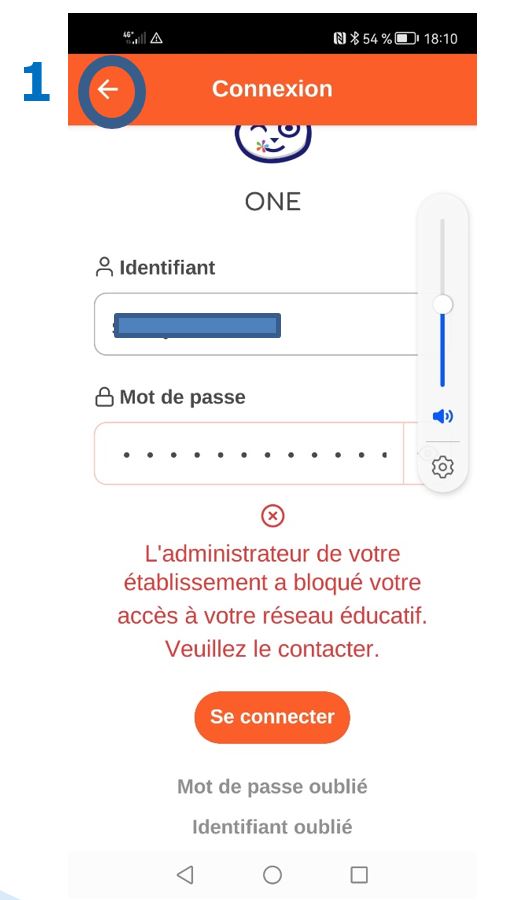
Si le logo du panda One apparait sur la page de connexion, vous n’êtes pas sur la bonne plateforme.
Sur l’application mobile One Pocket, le choix de la plateforme se fait avant la page d’identification (utiliser la flèche retour blanche à gauche de « Connexion »).
Il faut ensuite choisir l’ENT e-primo à la page suivante. .
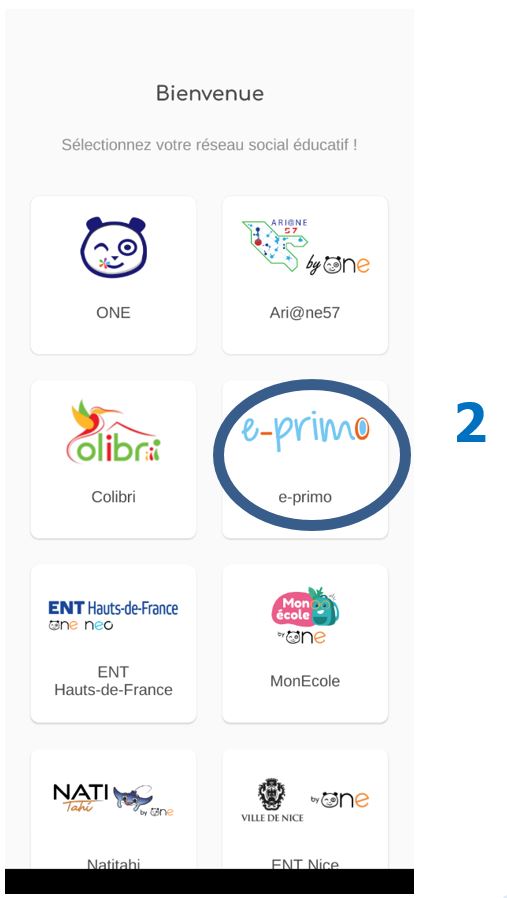
2- Assurez-vous de la bonne saisie de vos identifiants
Un message apparait comme quoi les identifiants sont incorrects alors que vous êtes sûr de bien connaître votre mot de passe ?
Il est courant qu’un espace superflu soit ajouté par le PC ou le smartphone, qui renseigne automatiquement une entrée invalide lors de l’utilisation d’un identifiant ou d’un mot de passe pré-enregistré. Dans ce cas, il faut entrer intégralement l’identifiant et le mot de passe au clavier, sans utiliser les suggestions proposées ou de copier/coller.
3- Vider le cache de l’application mobile.
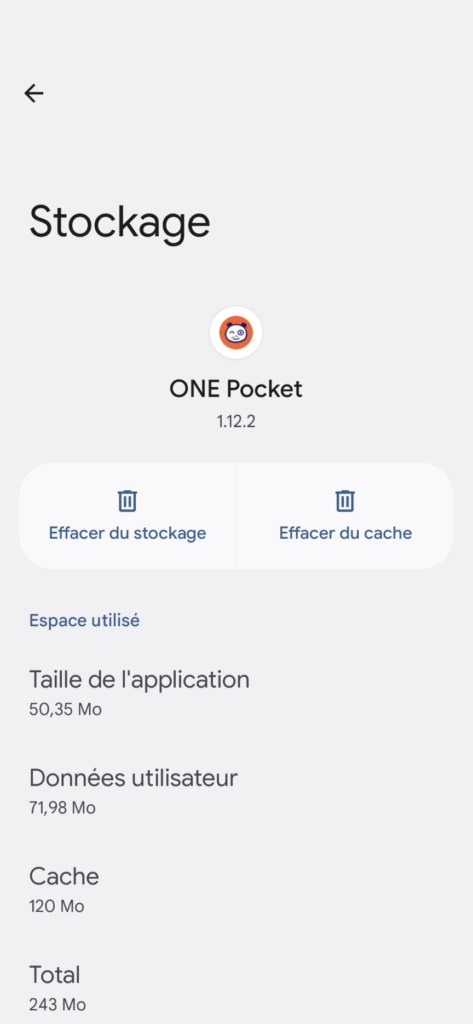
Alors que la connexion sur la version web est opérationnelle, certains problèmes de connexion n’apparaissent que sur l’application mobile One Pocket.
Il peut parfois s’agir d’un problème de données, suite à une mise à jour ou un changement des identifiants.
- Aller sur les paramètres de votre téléphone Android
- choisir la rubriques Applications
- Sélectionner l’appli ONE pocket
- Aller dans la rubrique « Espace de stockage et cache »
- Puis choisir « Effacer du stockage » pour supprimer les données et paramètres.
Essayer ensuite de vous connecter à nouveau.
4 – Demander un code de renouvellement de mot de passe
Si malgré ces conseils la connexion échoue, demander à l’administrateur de l’école un code de renouvellement de mot de passe (plutôt qu’une réinitialisation par e-mail)
A l’attention des enseignants et administrateurs : privilégier la méthode C :
https://help.edifice.io/hc/fr/articles/5172485076252-Renouveler-le-mot-de-passe-de-l-utilisateur